Hagaaji Astaamaha Miisaanka Maqan ama Ka Maqan Daaqadaha
Haddii kaaga Windows 10 astaamaha desktop-(Windows 10 desktop icons) ka ay maqan yihiin, waxaa laga yaabaa inay jirto arrin la xiriirta goobaha summadaada ama nidaamkaaga Windows ee xudunta u ah. Arrimahan oo kale inta badan ma haystaan sabab muuqata taasina waxay adkeynaysaa in la cilad bixiyo.
Si kastaba ha noqotee, astaamaha desktop-ka ee maqan, waxaa jira dhowr hagaajin oo caadi ah oo aad isku dayi karto oo aad rajeyneyso inaad xalliso arrinta kumbuyuutarkaaga.

Sidoo kale, haddii aad doorbidayso inaad daawato muuqaal, ka hubi casharradayada YouTube(check out our YouTube tutorial) ee hoose kaas oo mara dhowr ikhtiyaar. Si kastaba ha noqotee, haddii midkoodna uusan shaqeynin, hubi inaad akhrido inta ka hartay maqaalka maadaama aan haysano tillaabooyin iyo xalal badan oo halkan ku qoran.
Hubi in Astaanta Shabakadu aanay Naafada ahayn(Ensure The Desktop Icons Aren’t Disabled)
Waxa ugu horreeya iyo waxa ugu aasaasiga ah ee aad rabto inaad sameyso ka hor intaadan samayn habab kale waa inaad hubiso haddii ikhtiyaarka muujinaya astaamaha desktop-kaaga ay karti u leeyihiin. Haddii adiga ama qof kale aad damisay ikhtiyaarka sabab qaar ka mid ah, taasi waa sababta aad Windows 10 astaanta desktop-ka ayaa la waayay. Waxaad ku soo celin kartaa dhamaantood dhowr jeer, in kastoo.
- Inta aad ku jirto miiskaaga, midig-guji meel kasta oo banaan oo dooro View oo ay ku xigto Muuji calaamadaha desktop-ka(Show desktop icons) .

- Hubi in ay jirto calaamad ku xigta doorashada taasoo tilmaamaysa in doorashadu daaran tahay.
Dib-u-habayn ku samee Icons-kaaga Settings(Re-Configure Your Desktop Icons’ Settings)
Waxaad sidoo kale dooneysaa inaad hubiso jaangooyooyinka astaanta desktop-kaaga oo aad hubiso kuwa aad rabto in la doortay oo la kartiyeeyay. Haddii aad wax ka bedeshay goobaha summadaada , waxa laga yaabaa inay sababtay in summadaadu ay ka lumaan miiskaaga.
Waxaad geli kartaa Settings oo aad dejin kartaa ikhtiyaarrada halkaas si aad u xalliso arrinta.
- Midig ku dhufo(Right-click) meel kasta oo banaan oo ku taal miiskaaga oo dooro ikhtiyaarka shakhsiyaynta(Personalize) .

- Ka dooro mawduucyada(Themes) ikhtiyaarka ah ee dhinaca bidix ee shaashaddaada.

- Waxaad arki doontaa ikhtiyaarka Settings icon Desktop(Desktop icon settings) ee dhinaca midigta. Guji si aad(Click) u furto liiska dejinta
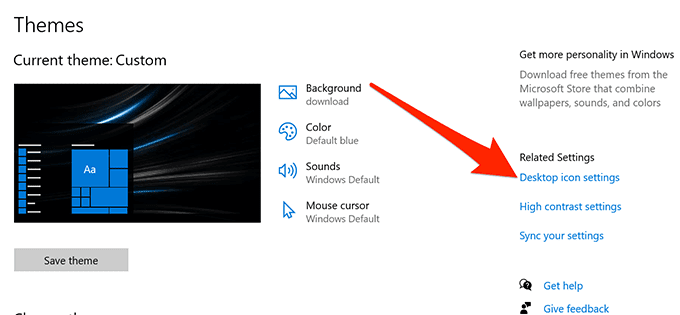
- Shaashada soo socota ayaa kuu ogolaanaysa inaad doorato oo aad ka saarto calaamadaha aad rabto inaad ka muuqato miiskaaga. Xulo oo guji Codso(Apply) oo ay ku xigto OK .

Dib u bilaw Windows Explorer(Relaunch The Windows Explorer)
Astaamaha desktop-kaagu waa qayb ka mid ah habka explorer.exe ee ku shaqeeya kombayutarka(the explorer.exe process that runs on your computer) . Haddii ay jirto arrin la xiriirta habka, waxay keeni kartaa arrimo ay ka mid yihiin Windows 10 Calaamadaha desktop-ka ayaa maqan ama ku lumaya Windows PC gaaga.
Waxa wanaagsan ayaa ah inaad si fudud u xallin karto arrinta adoo dib u bilaabaya habka mashiinkaaga.
- Isku mar taabo furayaasha Ctrl + Alt + Delete ee kumbuyuutarkaaga.
- Ka dooro maamulaha Hawsha(Task Manager) ikhtiyaarada laga heli karo shaashaddaada.
- Guji tab(Processes) habraacyada haddi aanad hore u jirin.
- Soo hel habka loo magacaabay Windows Explorer , ku dhufo midigta, oo dooro Dhamaadka hawsha(End task) .

- Guji liiska Faylka(File) ee sare oo dooro Run cusub(Run new task) .

- Ku qor explorer.exe sanduuqa shaashaddaada ku yaal oo tabo Gelida(Enter) . Waxay dib kuugu soo celin doontaa Windows Explorer .
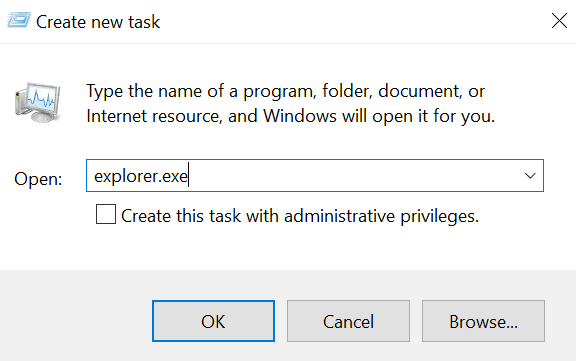
Ku beddel Qaabka Tablet-ka ee Dejinta Daaqadaha(Toggle The Tablet Mode In Windows Settings)
Habka Tablet-ku(Tablet mode) wuxuu beddelaa sida calaamadaha iyo walxaha kale ugu muuqdaan nidaamkaaga, waxaana habboon in la rogo si loo eego haddii ay caawinayso hagaajinta Windows 10 icon-ka desktop-ka ee ka maqan kombiyuutarkaaga.
- Ku billow abka Settings addoo isticmaalaya Cortana raadinta mashiinkaaga.

- Guji Systemka(System) marka abka uu bilowdo.
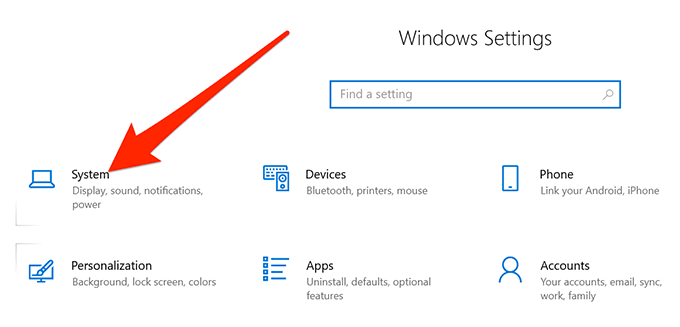
- Ka dooro qaabka Tablet(Tablet mode) dhanka bidix ee shaashaddaada.

- Ka dooro Isticmaal habka tablet-(Use tablet mode) ka marka aan soo galo(When I sign in) liiska hoos u dhaca.
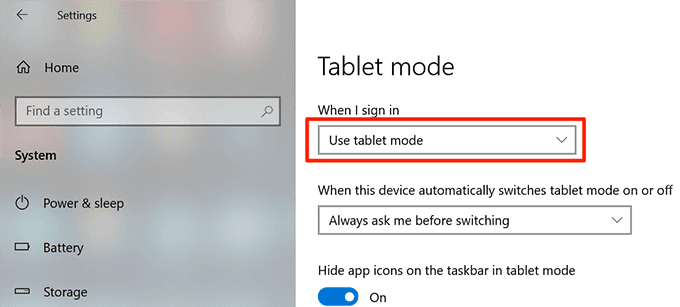
- Guji Menu-ga Start(Start Menu) , dooro summada awoodda, oo dooro Dib u bilow(Restart) .
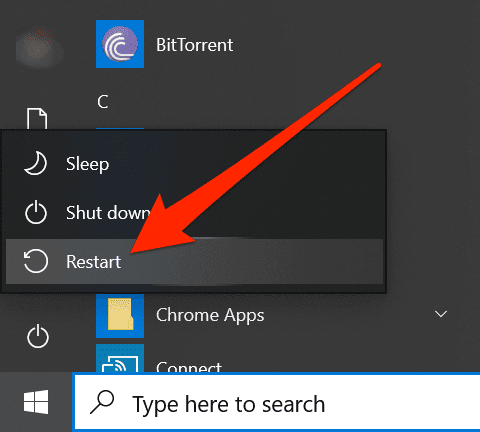
- Marka kombuyuutarku dib u bilaabo, gal Settings oo dami qaabka tablet-ka. Ka dib, dib u kiciso mashiinkaaga mar kale.
Ka baadh oo hagaaji faylalka musuqmaasuqa ee nidaamkaaga(Scan For & Fix Corrupt Files On Your System)
Faylasha musuqmaasuqa(Corrupt) badanaa waa sababta ay hawlaha qaar uga shaqayn waayaan kombayutarkaga. Faylashaadu waxay ku dhici karaan sababo kala duwan, laakiin waxaad si fudud u hagaajin kartaa qalab ku dhex jira.
Microsoft waxay ku dartay amar nidaamka hawlgalka Windows si uu kuugu ogolaado inaad raadiso oo aad hagaajiso faylasha kharriban ee(fix corrupt files) ku jira kumbuyuutarkaaga.
- Isku mar taabo furayaasha Windows + Rcmd oo ku dhufo Gelida(Enter) .
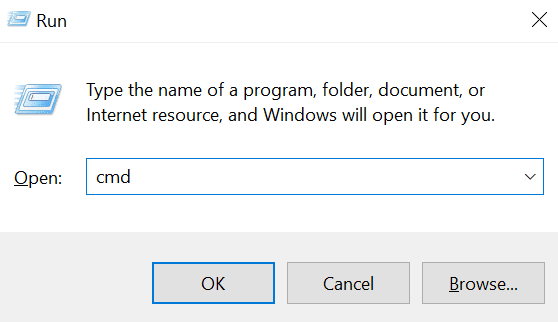
- Ku qor amarka soo socda daaqada CMD oo tabo (CMD)Gelida(Enter) .
sfc /scannow

- Sug si uu u helo oo u hagaajiyo faylalka kharriban ee kombiyuutarkaaga.
Beddel Menu-ga Bilow ee Shaashad-buuxa(Toggle The Start Menu Full-Screen Option)
Maaddaama aysan jirin sabab muuqata oo sababta aad Windows 10 icon-ka desktop-ka ay maqan yihiin, waxaad isku dayi kartaa inaad awood u yeelato oo aad curyaamiso xulashooyinka la xiriira is-dhexgalkaaga isticmaale waxaana rajeyneynaa inay xalliso arrinta adiga.
Mid ka mid ah waxyaalihii aad samayn karto waa u rogi ikhtiyaarka shaashadda buuxa ee Windows Start Menu .
- Midig ku dhufo(Right-click) meel kasta oo banaan oo ku taal miiskaaga oo dooro shakhsiyaynta(Personalize) .

- Guji ikhtiyaarka Start ee dhinaca bidix ee shaashaddaada.

- Dhinaca dhinaca midig, ka hel ikhtiyaarka leh Isticmaal Start shaashada oo dhan (Use Start full screen)oo(ON) shid .

- Dib u celi ikhtiyaarka oo(OFF) arag inay adiga ku xalliyeen arrinta.
Dib-u-dhiska Icon Cache ee Kumbuyuutarkaaga(Rebuild The Icon Cache For Your Computer)
Kumbuyuutarkaagu wuxuu isticmaalaa faylka kaydka icon si uu u muujiyo calaamadaha miiskaaga. Haddii ay jirto arrin ku saabsan faylkan, waxay keeni kartaa in astaanta desktop-kaaga ay lumaan. Nasiib wanaag, waxaad dib u dhisi kartaa faylkan khasnad adiga oo raacaya dhowr tillaabo oo ku saabsan kombiyuutarkaaga.
- Isticmaal Start Menu si aad u raadiso oo aad u furto File Explorer .

- Guji tab View ee ugu sarreeya oo hubi in ikhtiyaarka walxaha qarsoon la furay.(Hidden items)

- U gudub jidka soo socda.
C:\Users\<your-username>\AppData\Local - Soo hel faylka lagu magacaabo IconCache.db , midig-guji, oo dooro Delete .
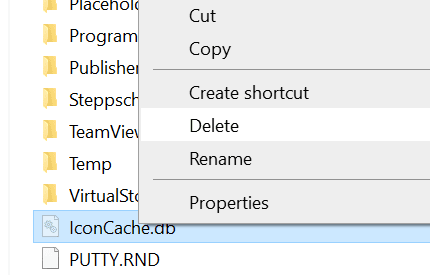
- Hubi(Make) inaad sidoo kale faarujiso qashinka dib u warshadaynta(Recycle Bin) .
- Dib u bilow kombayutarkaaga(Reboot) oo waa inay u abuurtaa fayl khasnado cusub astaantaada.
Ku laabo Bartii Soo Celinta Hore(Roll Back To a Previous Restore Point)
Haddii arrintu soo ifbaxday ka dib markii la rakibo software ama isbeddel lagu sameeyo qaabeynta kombuyuutarkaaga, waxaad xallin kartaa adiga oo mashiinkaaga dib ugu soo celinaya nidaamka soo celinta(system restore point) . Waxay dib u habeyntaada dib ugu soo celin doontaa sidii ay ahaan jireen marka astaanta ay si fiican ugu soo muuqdaan miiskaaga.
- Furo Control Panel oo guji Soo kabashada(Recovery) .
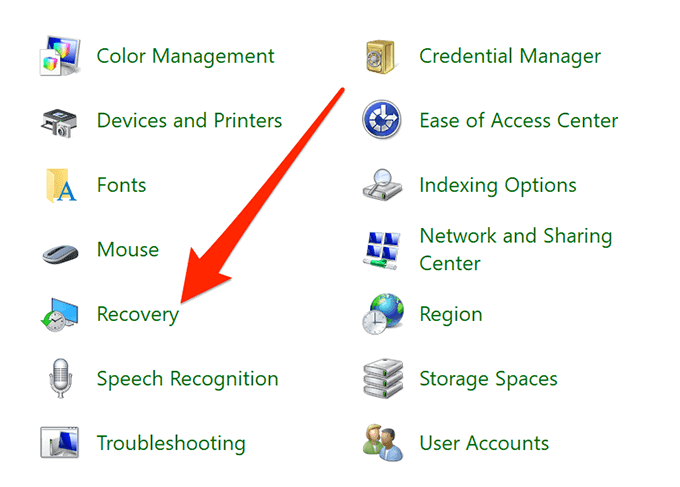
- Guji Open System Restore shaashadda soo socota.

- Ku dhufo Next shaashadda koowaad.
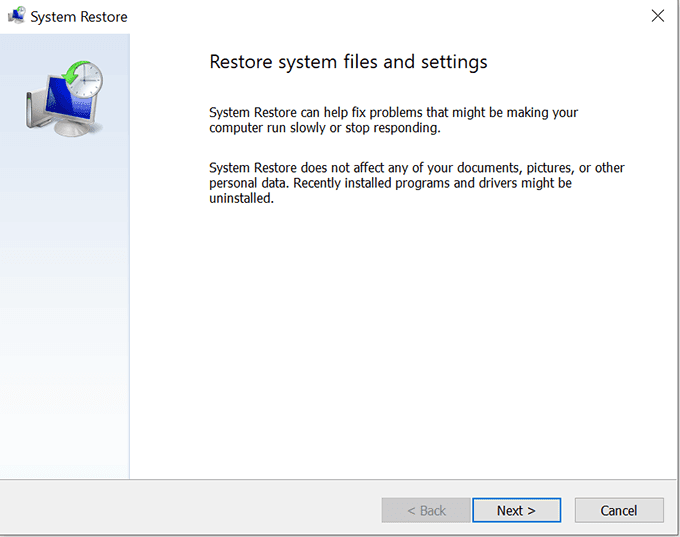
- Dooro barta nidaamka aad rabto inaad ku soo celiso mashiinkaaga oo guji Next ee hoose.
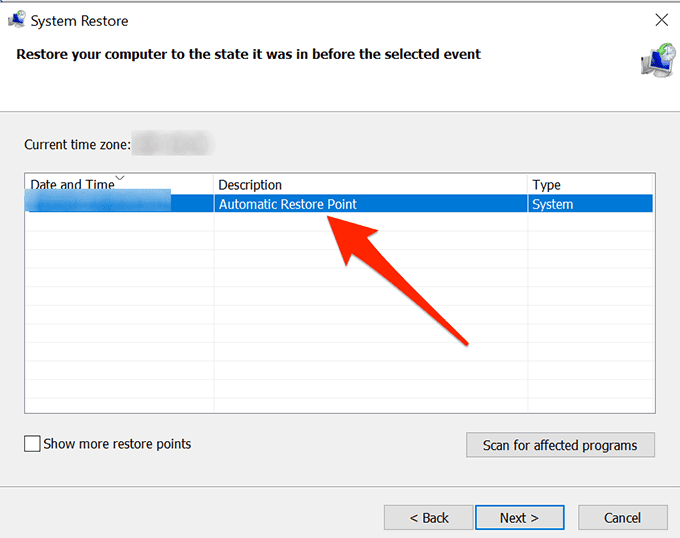
Dib u dajin Computerkaaga(Reset Your Computer)
Ugu dambeyntii, haddii aysan waxba shaqeyn, waxaad isku dayi kartaa inaad dib u dejiso PC-gaaga(resetting your PC) goobaha warshadda oo aad aragto haddii ay kuu xalliso arrinta. Waxay u badan tahay inay hagaajiso maadaama taasi ay tahay waxa loo dhisay.
- Fur abka Settings ee kombayutarkaga.(Settings)

- Guji Cusbooneysii & Amniga(Update & Security) .

- Ka dooro Soo kabashada(Recovery) dhanka bidix.

- Guji Bilow(Get started) hoosta qaybta Dib-u-dejinta PC-ga(Reset this PC) .

Adiga Windows 10 Astaamaha desktop-ka waa ay waayi karaan sabab kasta, laakiin mar walba waxaad isku dayi kartaa qaar ka mid ah hagaajinta caadiga ah si aad u aragto haddii ay kaa caawinayaan inay summadaada ku soo celiyaan miiskaaga.
Haddii hagaha kore uu kaa caawiyay inaad hagaajiso astaamaha desktop-ka ee ka lumay PC-gaaga, fadlan noo sheeg habka kuu shaqeeyay faallooyinka hoose, si kuwa kale uga faa'iidaystaan.
Related posts
Xisaabiyaha Windows Miyuu maqan yahay ama maqan yahay?
Sida loo beddelo kala dheeraynta Icon Desktop gudaha Windows 11/10
Sida loo kaydiyo Layout-ka desktop-kaaga gudaha Windows XP, 7, 8
Hagaaji Cilada Boostada ee Windows Live 0x800CCC0B
Sida Loo Bedelo Cabirka Icon Desktop gudaha Daaqadaha
Sida loo hagaajiyo Aaladda USB Aan laga aqoonsanayn Daaqadaha
Ka saar Wallpapers Background Desktop gudaha Daaqadaha
Sida loo hagaajiyo Hulu Error Code RUNUNK13
Sida looga saaro Microsoft Apps-ka caadiga ah ee ku jira Windows 11/10
Sida loogu beddelo WebP una beddelo GIF Windows ama Mac
9 Siyaabaha Degdega ah ee Looga Dhigi karo Sawirka Daah-furnaanta Windows iyo Mac
Sida loola wadaago Discord ka Desktop ama Smartphone
Sida loo Hagaajiyo Koodhka Khaladka Netflix NW-2-5
Sida Loo Joojiyo/Damiyo Ogeysiisyada Reddit ee Mobilka iyo Desktop-ka
Sida loo hagaajiyo Twitch Error 3000
Sida loo Hagaajiyo Daaqadda Media Player "Ma Dari Karo DVD-gan" Fariinta Khaladka
Sida loo hagaajiyo Netflix Error Code UI-800-3
Sida loo tirtiro ama loo tirtiro dhokumantiyadii dhawaa ee Windows
Sida loo gubo Windows Movie Maker WMV Video in DVD
Hagaaji "Ma jiraan Qalab isku-dhafan oo Firfircoon oo la heli karo" Cilad ku jirta Windows
